Päivitetty huhtikuu 2024: Älä enää saa virheilmoituksia ja hidasta järjestelmääsi optimointityökalumme avulla. Hanki se nyt osoitteessa linkki
- Lataa ja asenna korjaustyökalu täältä.
- Anna sen skannata tietokoneesi.
- Työkalu tulee silloin Korjaa tietokoneesi.
Keskimmäinen painike oli hyödyllinen lisäys hiirille ja oli siellä jonkin aikaa. Hiiren keskimmäistä painiketta käytetään vierittämiseen hiiren osoittimella, ja yksinkertaista napsautusta samalla painikkeella voidaan säätää toimintojen, kuten uusien välilehtien avaamisen jne. Suhteen. Useat käyttäjät ovat kuitenkin ilmoittaneet, että keskimmäinen hiiren painike ei enää toimi. Ongelma liittyy yleensä enemmän järjestelmään kuin itse hiireen.
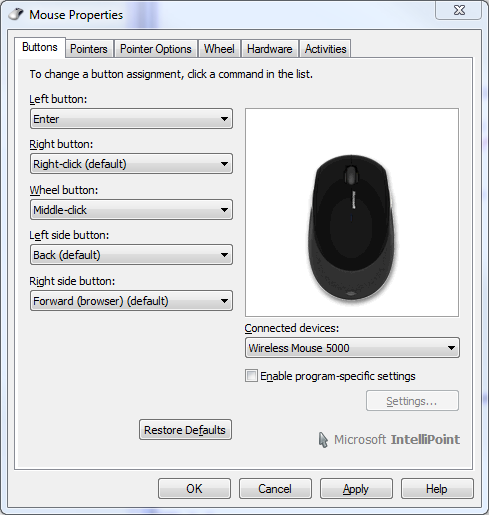
Korjaa keskimmäinen hiiren painike - ongelma, joka toimii Windows 10: ssä
Seuraavassa on muutamia ehdotuksia, joita voit kokeilla:
- Laitteiden ja oheislaitteiden vianetsintä
- Päivitetään hiiren ajureita
- OEM-erityisten hiiriohjaimien asennus
- Muokkaa rekisterimerkintöjä.
Laitteisto-ongelmien vianetsintä
Laitteisto hiirtä koskeva ongelma saattaa estää hiiren keskimmäisen toiminnan, joten voit tarkistaa hiiren ja selvittää, onko ongelma ratkaistu.
Voit löytää ongelman irrottamalla hiiren nykyisestä tietokoneesta ja kytkemällä sen toiseen tietokoneeseen. Tarkista sitten, toimiiko hiiren keskipainike tällä tietokoneella.
Jos hiiri toimii toisen tietokoneen kanssa, tietokoneen ja hiiren välinen yhteysongelma tai ohjelmisto-ongelma voi aiheuttaa hiiren lopettamisen. Tarkista seuraavat ratkaisut sen korjaamiseksi.
Huhtikuun 2024 päivitys:
Voit nyt estää tietokoneongelmat käyttämällä tätä työkalua, kuten suojataksesi tiedostojen katoamiselta ja haittaohjelmilta. Lisäksi se on loistava tapa optimoida tietokoneesi maksimaaliseen suorituskykyyn. Ohjelma korjaa yleiset virheet, joita saattaa ilmetä Windows -järjestelmissä, helposti - et tarvitse tuntikausia vianmääritystä, kun sinulla on täydellinen ratkaisu käden ulottuvilla:
- Vaihe 1: Lataa PC-korjaus- ja optimointityökalu (Windows 10, 8, 7, XP, Vista - Microsoft Gold Certified).
- Vaihe 2: Valitse “Aloita hakuLöytää Windows-rekisterin ongelmat, jotka saattavat aiheuttaa PC-ongelmia.
- Vaihe 3: Valitse “Korjaa kaikki”Korjata kaikki ongelmat.
Jos hiiren keskimmäinen painike ei vieläkään toimi toisella tietokoneella, se voi olla itse hiiren laitteisto-ongelma. Voit avata hiiren ja tarkistaa sen hiiren komponenteilla (suosittelemme, että teet tämän vain, jos tunnet tietokoneesi); emme kata sitä täällä, koska hiiren rakenne vaihtelee hiirestä toiseen ja valmistajalta toiselle. Voit muokata palautusmateriaalivaltuutusta (RMA) saadaksesi korvaavan tuotteen, jos sillä on takuu.
Tee muutokset rekisterissä
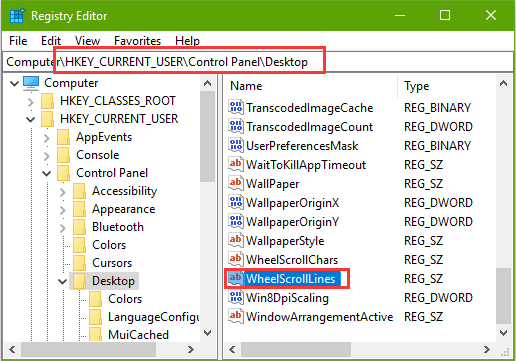
Jos menetelmä 1 ei auttanut korjaamaan keskivierityspyörän / hiiren painikkeen toimintahäiriöitä, voit kokeilla tätä ratkaisua saadaksesi hiiren takaisin raiteilleen. Tietysti joudut jonkin aikaa kestämään hiiren virheen tai käyttämään sitä kosketuslevyllä.
1 Käytä Windows Win + R -sovelluksia ja avaa Suorita.
2. kirjoita regedit ja paina Enter.
3. Lisää seuraava polku rekisterieditorin osoiteriville ja paina Enter:
HKEY_CURRENT_USER \ Ohjauspaneeli \ Desktop
4. Etsi WheelScrollLines oikeasta ruudusta ja kaksoisnapsauta sitä.
5. Muuta arvotiedoksi 3 ja napsauta OK-painiketta.
Hiiren ohjelmistojen päivittäminen ja kolmansien osapuolien ohjelmistojen tarkistaminen

Kuten edellä mainittiin, mukana toimitettu hiiren ohjelmisto ohjaa hiirellä suorittamiasi toimintoja ja vastaa vuorovaikutuksesta käyttöjärjestelmän kanssa. On useita tapauksia, joissa keskimmäinen painike ei enää toimi Windows-päivityksen jälkeen. Sovellus ei välttämättä ole yhteensopiva käyttöjärjestelmän kanssa.
Jokaisen merkittävän käyttöjärjestelmäpäivityksen jälkeen valmistajat esittelevät omat ohjelmistopäivitykset selviytyäkseen muutoksesta ja mukauttaakseen tuotteitaan käyttöjärjestelmään. Sinun pitäisi siirtyä hiiren viralliselle verkkosivustolle ja varmistaa, että uusin ohjelmisto on asennettu.
Hiiriohjelmiston päivityksen lisäksi sinun on myös varmistettava, että tietokoneellesi asennetut ulkopuoliset ohjelmistot eivät ole ristiriidassa tavallisen hiiriohjelmiston kanssa. Tämä ohjelmisto sisältää hiiren apuohjelmia, kuten KatMouse. Varmista, että nämä apuohjelmat eivät häiritse. Jos on, voit poistaa ne (Windows + R ja appwiz.cpl).
https://community.logitech.com/s/feed/0D53100006TM702CAD
Asiantuntijavinkki: Tämä korjaustyökalu tarkistaa arkistot ja korvaa vioittuneet tai puuttuvat tiedostot, jos mikään näistä tavoista ei ole toiminut. Se toimii hyvin useimmissa tapauksissa, joissa ongelma johtuu järjestelmän korruptiosta. Tämä työkalu myös optimoi järjestelmäsi suorituskyvyn maksimoimiseksi. Sen voi ladata Napsauttamalla tätä

CCNA, Web-kehittäjä, PC-vianmääritys
Olen tietokoneen harrastaja ja harrastava IT-ammattilainen. Minulla on vuosien kokemus tietokoneen ohjelmoinnista, laitteiden vianmäärityksestä ja korjaamisesta. Olen erikoistunut Web-kehitys- ja tietokannan suunnitteluun. Minulla on myös CCNA-sertifiointi verkon suunnitteluun ja vianmääritykseen.

